win7电脑如何优化
发布时间:2024-04-05 文章来源:深度系统下载 浏览:
| 想要保持自己的windows 7系统一直运行如飞并非是难事,大家平日里只要对自己的电脑进行一些优化就可以了,那么win7电脑怎么优化呢?学习啦小编与大家分享下win7电脑优化的具体操作步骤,有需要的朋友不妨了解下。 win7电脑优化方法一、 关闭系统保护还原 对于微软的系统还原大家一定不陌生,虽然现在市场上有各种系统还原软件,但是都源自于win系统还原保护的想法。 对于大部童鞋来说,如果系统出问题了,最广大的办法我想应该是直接重装,但是对于重装系统麻烦的童鞋或是时间紧张的童鞋,最简单的无非是一键还原了,但是对于一键还原,win系统自带的系统还原又显得鸡肋了,并且系统自带的会大量占用系统盘符下的容量,所以果断杀之,小编在这里向大家推荐应用最广泛的一键ghost硬盘版,具体软件使用方法自行百度之,其他还原软件也可,自己用着舒服就行。许多oem厂商在系统出厂时都会加入自己的还原类软件就像联想的一键恢复,大家可以自行选择。 具体操作步骤: 1. 右击计算机——属性 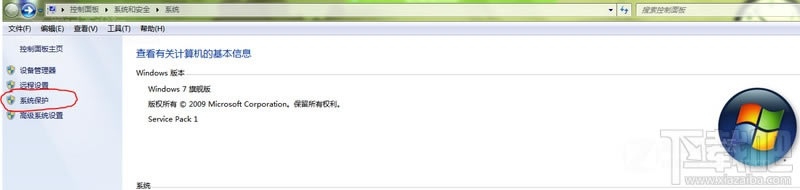 2. 点击左侧——系统保护 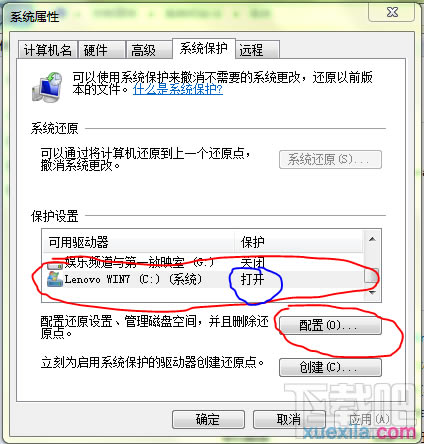 打开后此时找到并选择系统盘(默认C盘),选择系统盘后背景框应该为蓝色,然后点击“配置”。 3. 进入系统盘保护配置选项卡 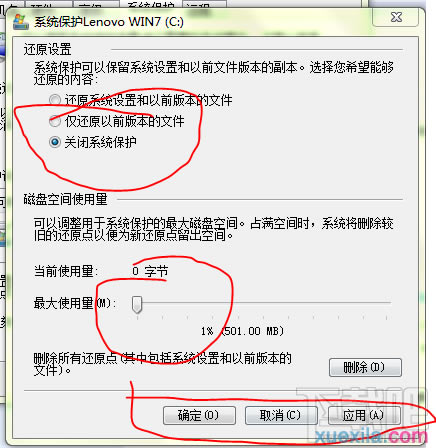 在选项卡中依次从上到下设置为“关闭系统保护”,“将最大使用量设置为0”,“然后点击“应用”、“确定”” (Ps:此处切忌点击“删除”按钮,这样将会把“系统保护”这个系统组件一并删除掉,如果不在意的童鞋可进行此步的操作,小 歪提醒大家还是默认留着比较好,这样系统版本升级——windows anytime upgrade,系统升级——win7 sp1至sp2,这些升级服务 不会受到影响) 二、 将系统虚拟内存转移至其他盘符 关于系统虚拟内存小编在这里向大家简单解释一下,在win系统制作过程中考虑到系统运行大型软件和游戏时候系统自带内存吃紧的情况,就特意分配一部分硬盘空间作为系统内存的虚拟内存,到系统运行大型软件和游戏的时候就自动协并系统内存起到内存的作用,以供软件游戏的顺畅运行。小编建议大家无论是台式机还是笔记本,适当的为了性能扩充一下内存,不仅可以提高系统运行速度,还可以流畅运行某些大型游戏和软件,win7系统为了提高性能和Aero效果不可避免的开机就会占用1G左右内存,所以升级内存是个不错的想法(Ps:photoshop、AutoCAD、大型3D游戏),况且现在内存正处于白菜价的阶段,DDR3 1333MHz内存2G价格约100左右,赶紧入手,带来的是金钱和性能上的双提升哦。 Ps:小编建议的内存升级方法简介,双通道对称内存配置法 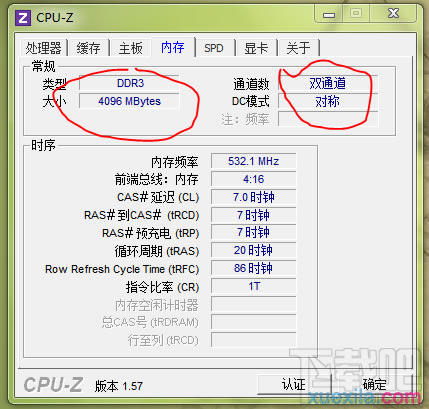 (如上图小编的内存配置:总共4G内存,搭载win7 64bit,分别搭载的是双2G内存对称安装,这样组成双通道) 关于双通道技术:如今大部主板都融入内存双通道的技术,能提升系统运行的性能,理论上组成双通道的内存配置为两个内存频率、技术规格及容量相同的内存条即可(严格上讲还有内存颗粒最好相同),例如:2*DDR3(代表第三代运存技术规格) 1333MHz(频率) (Intel core I3和I5最高支持内存1066MHz的频率,core I7最高支持1333MHz)。但是理论上的1G与2G,或2G与4G同频率的也可组成双通道。 此步转移虚拟内存具体操作步骤: 1. 右击计算机——属性 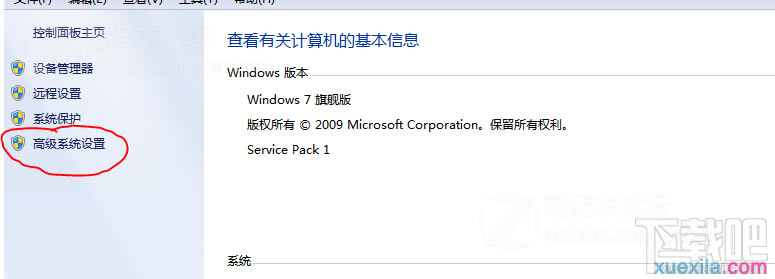 2. 点击左侧高级系统设置 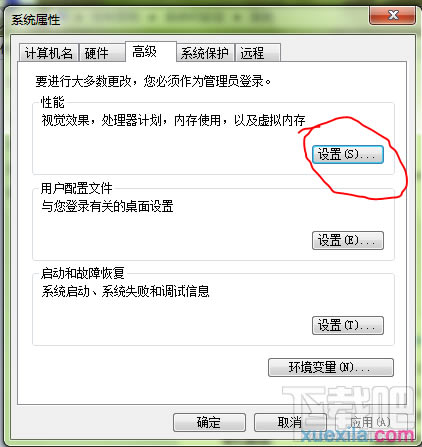 3. 在性能选项中选择“设置” 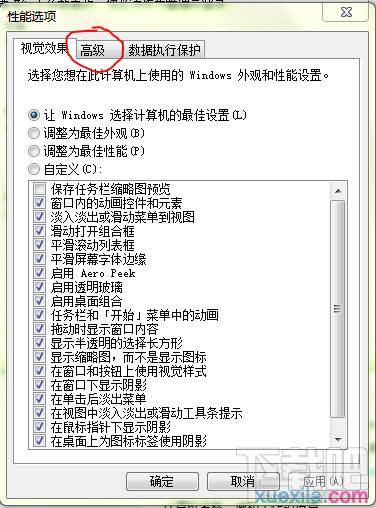 4. 选择“高级”选项 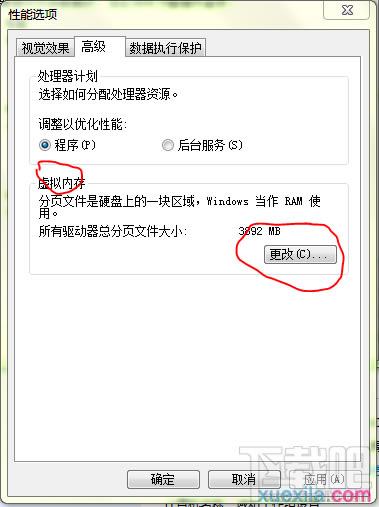 5. 在虚拟内存一栏中选择更改 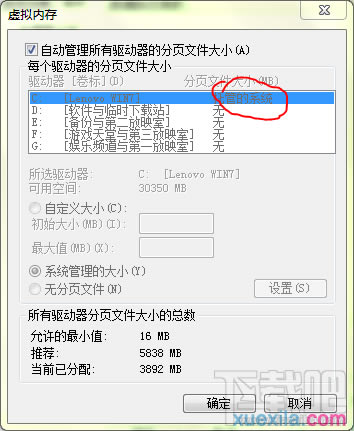 这是系统默认的分配效果,托管系统虚拟内存的盘符是C盘即系统盘(Ps:虚拟内存放在系统盘会增加系统盘容量的减少和系统碎片的产生,这样会拖慢系统运行的速度,虽然有一种说法是改变盘符会使硬件探针增大对硬盘的搜索时间,同时也会减少硬盘的使用寿命,这种说法也不无道理,但是说实话这种硬盘伤害很小),我们要做的是改变虚拟内存到D盘,具体操作是首先取消去掉自动管理所有驱动器分页文件大小 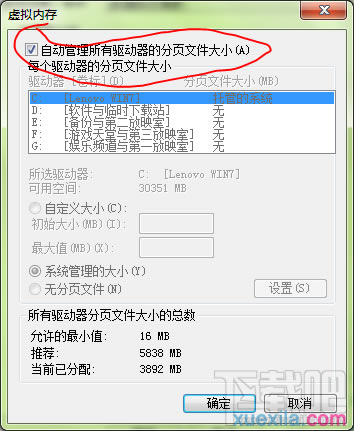 去掉后先对系统盘进行无分页文件操作,选择下方“无分页文件”然后注意点击右侧的“设置” 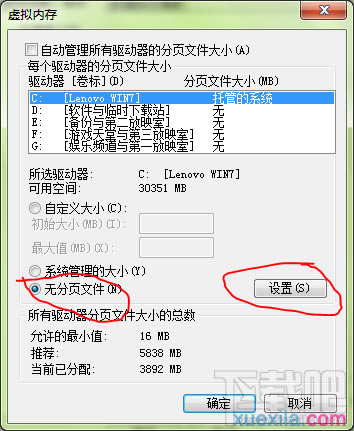 对于上方同样的步骤,选择D盘(小编建议使用D盘),点击下方“系统管理的大小”,注意点击右侧“设置”,此时你会发现托管的系统变为D盘了, 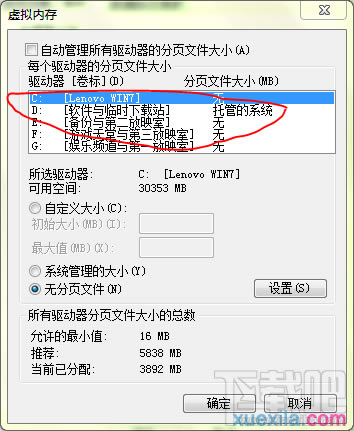 然后点击“确定”,完成 Ps:对于有些人可以自定义大小的设置,小编提醒,自定义大小一般为系统原配内存(xp 1G,win7 2G)的1.5倍。 Ps:此步骤下小编另外介绍一点关于系统启动和故障恢复的设置,具体不做过多解释,对于单系统的可以进行以下设置 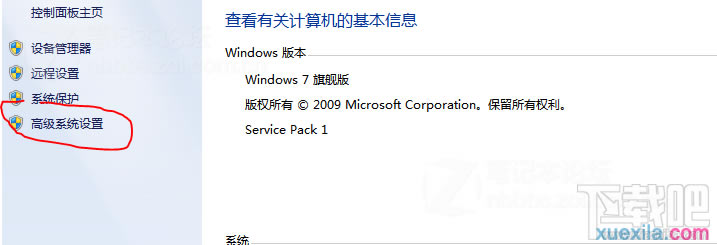 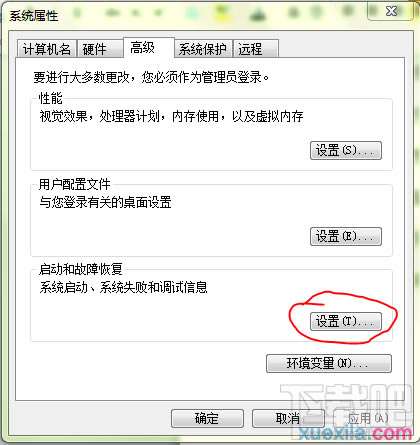 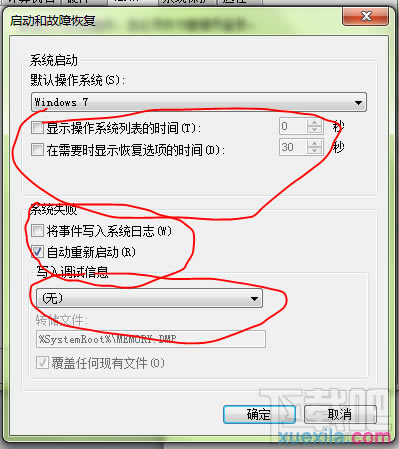 特此注意:启动与故障恢复的设置某些选项是针对于单系统设置的,双系统的不做参考 三、 关闭系统休眠 关于系统休眠小编不做赘述,简单的说经常用电源的童鞋用不到这个功能,关闭它之后将会减少系统内存和系统盘符下的使用量 具体操作步骤: 1.开始——所有程序——附件——命令提示符(右键以管理员身份运行)(Ps:此步的快捷键为1.win键+R(运行)2.输入cmd) 2.输入powercfg空格-h空格off回车 3.开启系统休眠的方法与此步相同,命令为 输入powercfg空格-h空格on回车 操作完此步重启以完成优化步骤 以上三步即为简单手动优化新装系统的全部操作,另外小编再介绍几点简单的实用性命令以供大家参考 1.系统自带的管理开机启动项 开始——搜索框内输入msconfig——启动选项卡 2.系统自带查看硬件配置的情况(献给经常买笔记本和装机的童鞋) 开始——搜索框输入dxdiag 另外,最后小编提醒大家经过优化后的win7电脑是需要经常打打微软官方配发的补丁的即windows update,这样会减少造成win7蓝屏死机的情况 小编不建议大家安装类似360类的优化软件,它只会拖慢系统运行速度,这些优化软件只适合给喜欢一键优化和特别白的童鞋,但是不可避免的可能会造成系统卡顿蓝屏死机的现象,所以对于这些大家酌情酌量 小编推荐大家使用的软件有:ccleaner,defraggler 1. ccleaner(世界顶级系统垃圾,系统错误注册表清理软件) 使用它对系统最安全,也最稳定,这个不是优化,系统垃圾不得不清 2. defraggler(系统碎片整理软件,适当进行一个月一整理,整理系统碎片,提高系统运行速度) |


